Der er måder at forhindre din iPhone i at lave en lyd, når du har et indgående opkald. Uanset om du gør det ved at bruge hardware mute-kontakten eller softwareindstillinger, har iPhone flere måder at slukke eller ændre ringetonen på.
Instruktionerne i denne artikel gælder for iPhone 7 og nyere. Tidligere modeller havde hardwarekontakter, men vibrationsindstillingerne var i Settings > Sounds.
Sluk iPhone-ringesignal med hardwarekontakt
Den enkleste måde at slå iPhone-ringesignalet fra er at dreje hardwarekontakten på venstre side af iPhone. Denne kontakt er placeret over de to lydstyrkeknapper på de fleste iPhone-modeller. Dette er iPhones fysiske mute-knap.
Slip kontakten ned, så den orange indikator på kontakten er synlig for at sætte iPhone i lydløs tilstand. Hvis du gør dette, vises et klokkeikon med en streg igennem på telefonens skærm kort for at bekræfte, at iPhone er lydløs.
For at tage iPhone'en ud af lydløs tilstand skal du vende kontakten op mod forsiden af iPhone, og ringetonen tændes. Et andet ikon på skærmen vises for at angive, at telefonens ringetone er aktiv igen.
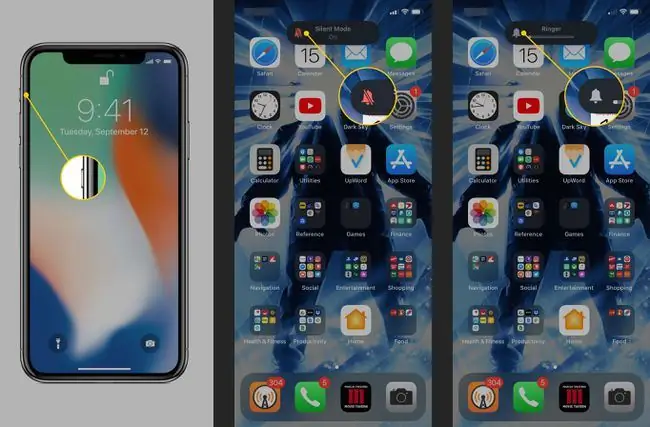
Har du telefonopkald, der vises på din Mac, iPad eller andre Apple-enheder, og vil du kun beholde dem på din iPhone? Lær, hvordan du forhindrer andre enheder i at ringe, når du får et iPhone-opkald.
Indstil iPhone til at vibrere i stedet for at ringe
Din iPhone, der afspiller en lyd, er ikke den eneste måde, den giver dig besked om, at du har et opkald på vej. Hvis du ikke vil høre en tone, men vil have en notifikation, skal du bruge de haptisk-drevne vibrationsmuligheder indbygget i iOS. Med dem vibrerer telefonen, men forbliver ellers stille, når der er et indgående opkald.
Brug indstillingerne til at konfigurere iPhone til at vibrere for at signalere et opkald. Gå til Settings, og vælg Sounds & Haptics (eller Sounds på nogle ældre versioner af iOS). Indstil derefter disse muligheder:
- Vibrer ved ring kontrollerer, om iPhone'en vibrerer, når der kommer opkald. Slå denne mulighed til ved at flytte skyderen til tændt/grøn.
- Vibrer ved lydløs kontrollerer, om telefonen vibrerer, når der kommer et opkald, og telefonen er i lydløs tilstand. Flyt skyderen til tændt/grøn for at aktivere vibration.
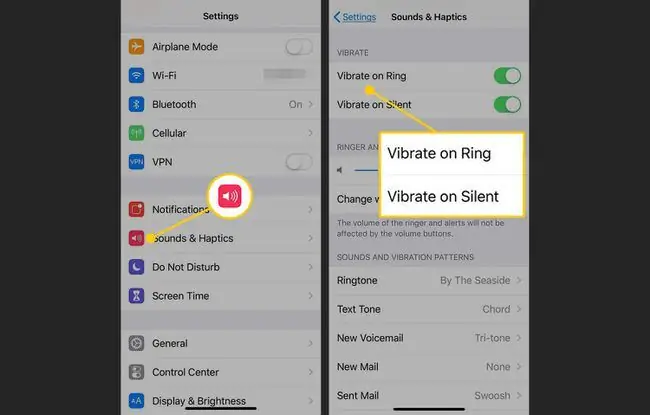
For at få en anden form for lydløs besked for indgående opkald, skal du bruge iPhones kamerablitz. Lær, hvordan du konfigurerer underretninger om blitzlys på din telefon.
Indstillinger for iPhone-ringetone og alarmtoner
IPhone tilbyder indstillinger, der styrer, hvad der sker, når du modtager opkald, sms'er, notifikationer og andre underretninger.
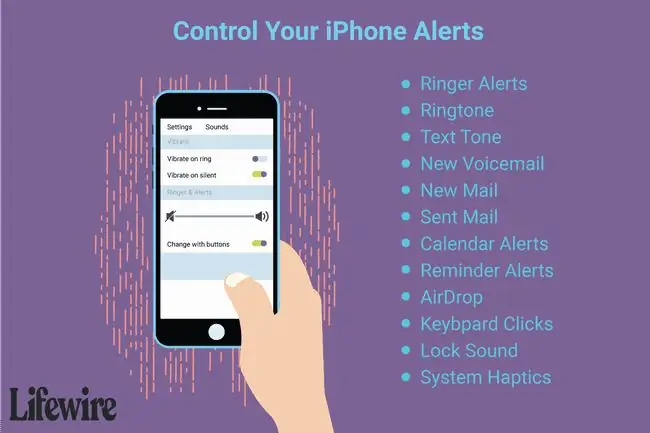
For at få adgang til disse indstillinger skal du åbne Settings-appen, rulle ned og trykke på Sounds & Haptics. Indstillingerne på denne skærm giver dig mulighed for at gøre følgende:
- Ringesignal og alarmer kontrollerer ringetonens lydstyrke, og om lydstyrkeknapperne under mute-kontakten kan styre ringetonens lydstyrke.
- Ringetone indstiller standardringetone for alle opkald på telefonen. For at tilsidesætte denne indstilling skal du tildele individuelle ringetoner til kontakter.
- Teksttone indstiller ringetonen eller alarmen, der afspilles, når du modtager en ny tekstbesked. Dette kan tilsidesættes ved at tildele individuelle SMS-toner til kontakter.
- New Voicemail styrer den lyd, der afspilles, når du modtager en ny voicemail.
- New Mail indstiller alarmtonen, der afspilles, når der ankommer en ny e-mail i din indbakke.
- Sendt Mail afspiller en tone for at bekræfte, hvornår en e-mail, du sender, faktisk er sendt.
- Calendar Alerts indstiller den påmindelsestone, du hører, når en begivenhed dukker op i Kalender-appen.
- Reminder Alerts er det samme som Calendar Alerts, men for appen Reminders.
- AirDrop lader dig bytte filer med andre brugere trådløst via AirDrop. Denne lyd afspilles, når der anmodes om en AirDrop-overførsel.
- Klik på tastaturet aktiverer en skrivemaskinelyd, når du skriver i telefonen.
- Låselyd er det klik, du hører, når der trykkes på knappen Sleep/Wake. Du kan slå dette til eller fra.
- System Haptics kontrollerer, om iPhone'en giver vibrationsfeedback for alle former for kontroller og handlinger på OS-niveau.
Ringer er ikke slået fra, men telefonen ringer stadig ikke
Du skulle tro, at det er simpelt at slå lyden fra din iPhone-ringetone fra: Mute-kontakten er enten slået til eller fra, men nogle gange er tingene lidt mere tricky. Er telefonens ringekontakt slået til, men telefonen ringer stadig ikke, når der kommer opkald? Flere ting kan forårsage dette.
Forstyr ikke-funktionen er muligvis aktiveret. Det er også muligt, at du har blokeret nummeret, der ringer, og hvis det er tilfældet, ringer telefonen ikke.






